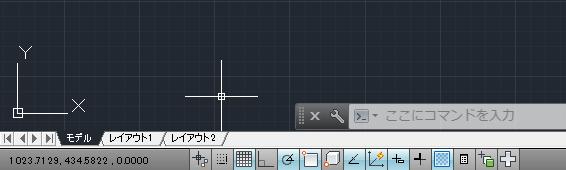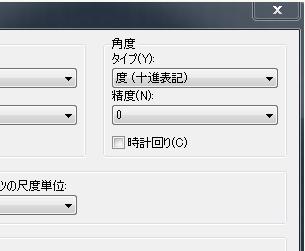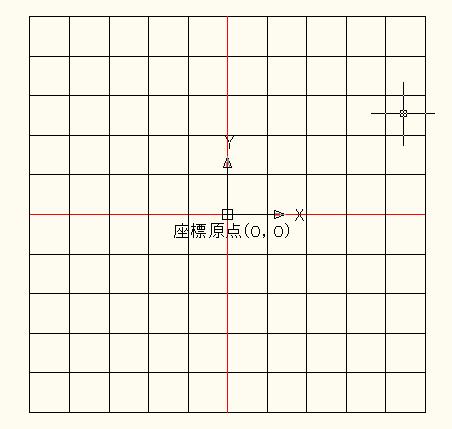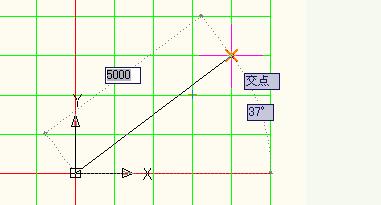|
|||||||
 |
|||||||
[はじめて使うAutoCAD LT] [作図フロー] [AutoCAD for Mac] [AutoCAD 3D入門] [DWG TrueView使い方] [ダウンロード・各種データ] [DraftSight 使い方] |
||
|
||||||||||||||||||
AutoCADの座標
①AutoCADの座標 座標は点を指定する場合に必要になってきます。例えば四角のオブジェクトを移動する際、右に3m、上に5m動かしたい場合は座標を入力することになります。この場合はデカルト座標を使用します。AutoCADで実際の入力は下図の様に(3000,5000)となります。極座標の場合は"距離"<"角度"になります。同じ位置にする場合、5831<59d2'10"となります。 ※相対座標と絶対座標を意識する必要がありますが、ダイナミック入力がONの場合は相対座標が優先になります。
②初期設定の座標とワールド座標系 AutoCADのモデルタブ(作図領域)には座標が存在しています。初期設定では数学座標が使用されているはずです。横方向がXで縦方向がYになっています。
また0度の位置は右横(東の方向)になっていて角度の回転は反時計回りとなっています。アプリケーションメニューから図面ユーティリティの単位設定で変更できます。
図面を新規に開いた状態では画面の左下が(x=0,y=0)となっていて、この(0,0)をワールド座標系の原点と呼ばれています。 図面内のすべてのオブジェクトは、移動も回転もできないワールド座標系(WCS)で定義されます。新しい図面では、WCS(ワールド座標系) と UCS(ユーザー座標系) は最初は一致しています。
③ユーザー座標系(UCS) インタフェースの"UCSアイコン"で詳しく説明しています。 ユーザ座標系(UCS)は、移動可能な座標系です。UCS は 2D の作図と 3D モデリングの基本的なツールで、次のものを定義します。 UCS アイコンにより、現在の UCS の位置と方向を確認できます。UCS アイコンをクリックしたり、そのグリップを使用したり、UCS[UCS 管理]コマンドを使用して、UCS を操作することができます。UCS アイコンの表示オプションは、UCSICON[UCS アイコン管理]コマンドで使用できます。
デカルト座標を使用して点を指定するには、X の値と Y の値をカンマで区切って入力します。X の値は、水平軸方向の正または負の距離を作図単位で表したものです。Y の値は、垂直軸方向の正または負の距離を作図単位で表したものです。 2DではZ軸の値を省略して、「X ,Y」指定することができます。この場合Z軸はELEV「高度設定」コマンドで指定された値が使用されます。初期設定では"0"になっています。
絶対座標 絶対座標は、X 軸と Y 軸が交差する UCS の原点(0,0)を基準にしています。絶対座標は、点の正確な X 座標値と Y 座標値が分かっている場合に使用します。 ダイナミック入力がONの状態では、# を接頭語として使用して絶対座標を指定します。ダイナミック入力がOFFの状態では座標を入力する場合、# を接頭語として使用しません。
相対座標 相対座標は、最後に指定した点が基準になります。相対座標は、ある点の直前の点に対する相対位置が分かっている場合に使用します。 ダイナミック入力がOFFの状態では、座標値の前に @ 記号を付けます。ダイナミック入力がONの状態では@を接頭語として使用しません。
⑤極座標の入力 オブジェクトを作成するときに、絶対または相対極座標(距離と角度)を使用して点を指定できます。極座標を使用して点を指定するには、距離と角度を左不等号(<)で区切って入力します。既定の設定では、角度は反時計回りに増加し、時計回りに減少します。時計回りの方向を指定するには、角度に負の値を入力します。たとえば、1<315 と入力すると、1<-45 と入力した場合と同じ点が指定されます。現在の図面の角度表記規則は、UNITS[単位管理]コマンドで変更できます。 距離と角度を左不等号(<)で区切って「(距離)<(角度)」形式で表します。例:5000<37d
角度の入力は例えば35度30分の場合、①35d30'00" または ②35.5を使用できます。
※Autodesk、AutoCAD、AutoCAD LT、DWG、DXFは、米国およびまたはその他の国々における、 |
||||||||||||||||||